Tablo düzenleme
Oluşturduğunuz herhangi bir özel tabloyu düzenleyebilirsiniz. Standart tablolar veya yönetilen özel tablolar, yapabileceğiniz değişikliklerle ilgili kısıtlamalara sahip olabilir.
Bir tabloda aşağıdaki düzenlemeleri gerçekleştirebilirsiniz:
Tablo özellikleri. Daha fazla bilgi: Power Apps kullanarak tablo özelliklerini düzenleme
Sütunlar Daha fazla bilgi: Microsoft Dataverse için sütunlar oluşturma ve düzenleme
İlişkiler. Daha fazla bilgi: Tablolar arasında ilişki oluşturma ve bunları düzenleme
Anahtarlar. Satırlara başvurmak için alternatif anahtarları tanımlama
Ayrıca, tabloyu destekleyen satırlarda değişiklikler yapabilirsiniz:
İş Kuralları. Daha fazla bilgi: Mantığı bir forma uygulamak için iş kuralları ve önerileri oluşturma
Görünümler. Daha fazla bilgi: Görünüm oluşturma veya düzenleme
Formlar. Daha fazla bilgi: Formlar oluşturma ve tasarlama
Panolar. Daha fazla bilgi: Panolar oluşturma veya düzenleme
Grafikler. Sistem grafiği oluşturma veya düzenleme
Not
Standart tablolar, ortamınıza dahil edilen ve Sistem tabloları veya Özel tablolar olmayan genel tablolardır. Yönetilen özel tablolar, yönetilen bir çözüm içe aktarılarak sisteme eklenmiş olan tablolardır. Bu tabloları düzenleyebilme dereceniz, her tablo için ayarlanan yönetilen özelliklerle belirlenir. Düzenlenemeyen herhangi bir özellik devre dışı bırakılacaktır.
Power Apps kullanarak tablo özelliklerini düzenleme
Power Apps'te, Çözümler'i seçin, istediğiniz yönetilmeyen çözümü açın ve ardından düzenlemek istediğiniz tabloyu seçin. Tablo özelliklerini değiştirmek için Tabloyu düzenle bölmesini aşağıda gösterildiği şekilde görüntülemek üzere komut çubuğunda Ayarlar'ı seçin.
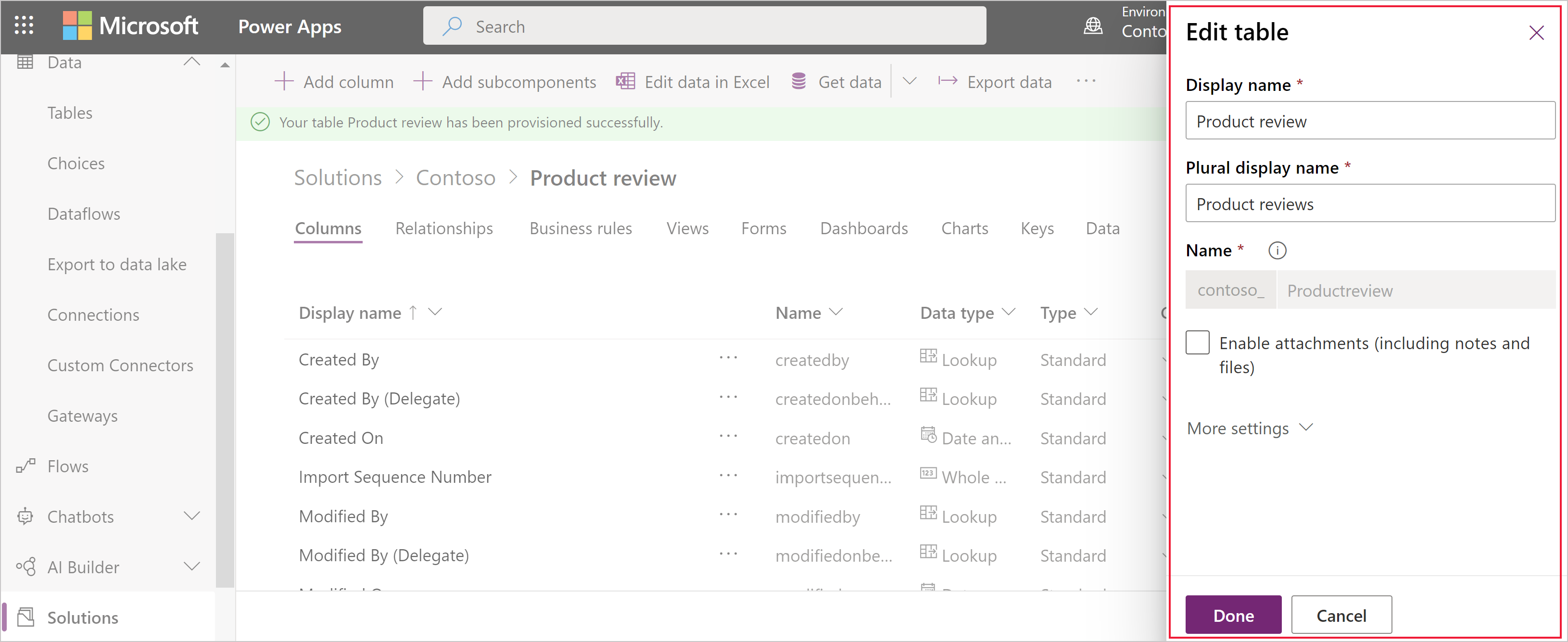
Düzenleme için kullanılabilir olan özelliklerin açıklaması için bkz. Tablo oluşturma.
Not
Etkinleştirildikten sonra tablo özelliklerinin tamamı değiştirilemez. Daha fazla bilgi: Yalnızca etkinleştirilebilecek tablo seçenekleri
Standart sistem tablolarının adı da uygulamada başka metinde kullanılmış olabilir. Bu adın kullanıldığı metni bulmak ve değiştirmek için bkz. Standart tablo iletilerini düzenleme.
Çözüm Gezginini kullanarak tabloları düzenleme
Bir tabloyu çözüm gezginini kullanarak düzenlerken, tabloya eklemek istediğiniz yönetilmeyen çözümü bulmanız gerekir.
Yönetilmeyen çözümü açma
Power Apps uygulamasında, sol gezinti bölmesinden Çözümler'i ve ardından araç çubuğunda Klasik görünüme geç'i seçin. Öğe yan panel bölmesinde yoksa ...Diğer'i ve ardından istediğiniz öğeyi seçin.
Tüm Çözümler listesinde, istediğiniz yönetilmeyen çözümü açın.
Tablonun adını değiştirme
Uygulamada tablonun adını değiştirmek için Görünen Ad ve Çoğul Ad özelliklerini kullanın.
Not
Standart sistem tablolarının adı da uygulamada başka metinde kullanılmış olabilir. Bu adın kullanıldığı metni bulmak ve değiştirmek için bkz. Standart tablo iletilerini düzenleme.
Özel tablolar için kullanılan simgeleri değiştirme
Varsayılan olarak, web uygulamasındaki tüm özel tablolar aynı simgelere sahiptir. Özel tablolarınız için istediğiniz simgeler için resim web kaynakları oluşturabilirsiniz. Daha fazla bilgi: Özel tabloların simgelerini değiştirme.
Yalnızca etkinleştirilebilecek tablo seçenekleri
Aşağıdaki tabloda, bir tablo için etkinleştirebileceğiniz seçenekler listelenmektedir, ancak bu öğeler etkinleştirildikten sonra, devre dışı bırakılamazlar:
| Seçenek | Açıklama |
|---|---|
| Etkinlikler | Bu tablo için etkinlikleri kayıtlarla ilişkilendirin. |
| İş süreci akışları | Bu tablo için iş süreci akışları oluşturun. Daha fazla bilgi: İşlemleri standartlaştırmak için bir iş süreci akışı oluşturma |
| Bağlantılar | Bu tabloya ilişkin kayıtların, bağlantıları etkinleştirilmiş diğer tabloların kayıtlarıyla nasıl bağlantıları olduğunu göstermek için bağlantılar özelliğini kullanın. |
| Geri bildirim | Müşterilerin herhangi bir tablo kaydı için geri bildirim yazmalarına veya tablo kayıtlarına tanımlanmış bir aralıkta derecelendirme yapmalarına izin verin. Daha fazla bilgi: Bir tabloyu geri bildirim/derecelendirme için etkinleştirme |
| Notlar | Bu tablo için kayıtlara notlar ekleyin. Notlar, ek iliştirme özelliğini içerir. |
| Kuyruklar | Tabloyu kuyruklarla kullanın. Kuyruklar, bu tablonun kayıtlarını herkesin erişebileceği merkezi bir konumda kullanıma sunarak çalışmanın yönlendirilmesini ve paylaşılmasını geliştirir. |
| E-posta gönderme | Bu tablonun alanlarından birinde depolanan bir e-posta adresini kullanarak e-posta gönderin. Bu tablo için biçimi E-posta olarak ayarlanan bir Tek Metin Satırı alanı yoksa, e-posta göndermeyi etkinleştirdiğinizde yeni bir alan oluşturulur. |
Tablo seçeneklerini etkinleştirme veya devre dışı bırakma
Aşağıdaki tabloda, istediğiniz zaman etkinleştirebileceğiniz veya devre dışı bırakabileceğiniz tablo seçenekleri listelenmektedir.
| Seçenek | Açıklama |
|---|---|
| Erişim Takımları | Bu tablo için takım şablonları oluşturun. |
| Hızlı oluşturmaya izin ver | Bu tablo için bir Hızlı Oluşturma Formu oluşturduktan ve yayımladıktan sonra, kişiler gezinti bölmesindeki Oluştur düğmesini kullanarak yeni bir kayıt oluşturabilirler. Daha fazla bilgi: Formlar oluşturma ve tasarlama Hızlı oluşturma, özel bir etkinlik tablosu için etkinleştirildiğinde, kişiler gezinti bölmesinde Oluştur düğmesini kullandığında özel etkinlik, etkinlik tabloları grubunda görünür. Ancak etkinlikler hızlı oluşturma formlarını desteklemediğinden, özel tablo simgesine tıklandığında ana form kullanılır. |
| Bu tablonun görüntülendiği alanlar | Web uygulamasında, bu tabloyu görüntülemek için kullanılabilecek site haritası alanlarından birini seçin. Bu ayar, model temelli uygulamalar için geçerli değildir. |
| Denetim | Denetim kuruluşunuz için etkinleştirildiğinde. Denetim, zaman içinde tablo kayıtlarında yapılan değişikliklerin yakalanmasına olanak tanır. Bir tablo için denetimi etkinleştirdiğinizde, denetim tablonun tüm alanlarında etkinleştirilir. Denetimi etkinleştirmek istediğiniz alanları seçebilir veya seçimini kaldırabilirsiniz. |
| Değişiklik İzleme | Verilerin ilk ayıklandığı veya son eşitlendiği zamandan sonra hangi verilerin değiştiğini belirleyerek, eşitlemenin daha performanslı şekilde yapılmasını sağlar. |
| Renk | Model temelli uygulamalarda tablo için kullanılacak bir renk ayarlayın. |
| Açıklama | Tablonun amacını belirten anlamlı bir açıklama girin. |
| Belge yönetimi | Kuruluşunuz için belge yönetimini etkinleştirmek amacıyla diğer görevler gerçekleştirildikten sonra bu özelliğin etkinleştirilmesi, bu tablonun SharePoint ile tümleştirmeye katılabilmesini sağlar. |
| Yinelenen Öğe Algılaması | Kuruluşunuz için yinelenen öğe algılaması etkinleştirilmişse, yinelenen öğe algılamasının etkinleştirilmesi bu tablo için yinelenen öğe algılaması kurallarını oluşturmanıza olanak sağlar. |
| Mobil için etkinleştir | Bu tabloyu Telefonlar ve tabletler için Dynamics 365 uygulamalarında kullanılabilir yapın. Ayrıca bu tabloyu Mobilde salt okunur da yapabilirsiniz. Bir tablonun formları Telefonlar ve tabletler için Dynamics 365 uygulamalarında desteklenmeyen bir uzantı gerektiriyorsa, mobil uygulama kullanıcılarının bu tabloların verilerini düzenleyememesini sağlamak için bu ayarı kullanın. |
| Phone Express için etkinleştir | Bu tabloyu Telefonlar için Dynamics 365 uygulamasında kullanılabilir yapın. |
| Adres mektup birleştirme | Kişiler, bu tabloyu adres mektup birleştirmeyle kullanabilir. |
| Dynamics 365 for Outlook için çevrimdışı yeteneği | Dynamics 365 for Outlook uygulaması ağa bağlı durumda değilken bu tablodaki verilerin kullanılıp kullanılamayacağı. |
| Birincil Görüntü | Görüntüleri destekleyen sistem tablolarında zaten bir Görüntü alanı bulunur. Bu alanı [Yok] veya Varsayılan Görüntü olarak ayarlayarak, kaydın görüntüsü olarak bu alanda veri görüntülenip görüntülenmeyeceğini seçebilirsiniz. Özel tablolar için önce bir görüntü alanı oluşturmanız gerekir. Görüntü alanını oluşturduktan sonra birincil görüntüyü ayarlamak için bu ayarı değiştirebilirsiniz. Daha fazla bilgi: Görüntü sütunları |
| Dynamics 365 for Outlook'ta okuma bölmesi | Dynamics 365 for Outlook uygulaması için okuma bölmesinde tablonun görünüp görünmeyeceği. |
| Özel Yardım kullan | Etkinleştirilirse, uygulamada hangi sayfa kullanıcılarının yardım düğmesini seçtiklerinde yardımı göreceğini denetlemek için bir Yardım URL'si ayarlayın. Tablo için şirket süreçlerinize özel yardım sağlamak için özel yardımı kullanın. |
Ayrıca bkz.
Tablo oluştur
Çözüm gezginini kullanarak tablo oluşturma ve düzenleme
Not
Belge dili tercihlerinizi bizimle paylaşabilir misiniz? Kısa bir ankete katılın. (lütfen bu anketin İngilizce olduğunu unutmayın)
Anket yaklaşık yedi dakika sürecektir. Kişisel veri toplanmaz (gizlilik bildirimi).